interfață de linie de comandă (CLI)
ce este o interfață de linie de comandă?
o interfață de linie de comandă (CLI) este o interfață de utilizator bazată pe text (UI) utilizată pentru a rula programe, a gestiona fișiere de computer și a interacționa cu computerul. Interfețele de linie de comandă se mai numesc interfețe de utilizator de linie de comandă, interfețe de utilizator de consolă și interfețe de utilizator de caractere. CLIs acceptă ca comenzi de intrare care sunt introduse de tastatură; comenzile invocate la promptul de comandă sunt apoi rulate de computer.
astăzi, majoritatea furnizorilor oferă interfața grafică de utilizator (GUI) ca implicită pentru sistemele de operare (OS), cum ar fi Windows, Linux și macOS. Majoritatea sistemelor actuale bazate pe Unix oferă atât o interfață de linie de comandă, cât și o interfață grafică de utilizator.
sistemul de operare MS-DOS și shell-ul de comandă din Sistemul de operare Windows sunt exemple de interfețe de linie de comandă. În plus, platformele de dezvoltare a limbajului de programare, cum ar fi Python, pot suporta interfețe de linie de comandă.
linia de comandă a scăzut în popularitate după introducerea sistemelor de operare personale bazate pe GUI, cum ar fi Microsoft Windows și “clasicul” Mac OS al Apple în anii 1980. linia de comandă rămâne un instrument important pentru profesioniștii IT, dezvoltatorii de software, administratorii sys, administratorii de rețea și mulți alții care preferă o interfață mai precisă și reproductibilă sistemelor lor.
ce este o coajă?
în calcul, un program shell oferă acces la componentele unui sistem de operare. Shell-ul oferă utilizatorilor (sau altor programe) o modalitate de a obține “în interiorul” sistemului pentru a rula programe sau pentru a gestiona configurațiile. Învelișul definește limita dintre interior și exterior.
următoarele sunt cele două tipuri de shell-uri ale sistemului de operare:
- shell-urile bazate pe CLI oferă utilizatorilor un mod concis și eficient de interacțiune cu sistemul de operare, fără a necesita acoperirea unei interfețe grafice de utilizator.
- shell-urile bazate pe GUI sunt considerate mai ușor de utilizat pentru începători, dar includ și un shell bazat pe CLI pentru administratorii de sistem sau utilizatorii de putere care preferă să interacționeze la un prompt de comandă.
Bash este cel mai frecvent utilizat shell de linie de comandă pentru sistemele de operare bazate pe Unix, inclusiv Linux.
software-ul care gestionează interfața liniei de comandă este denumit în mod obișnuit un interpret de limbaj de comandă, un procesor de comandă sau un interpret de comandă. Două shell-uri CLI cunoscute sunt PowerShell pentru Windows și Bash Pentru Linux și macOS.
Shell-urile sunt stratul cel mai exterior al sistemului de operare și sunt adesea separate de nucleul de bază al sistemului de operare. Un shell funcționează ca o aplicație și poate fi înlocuit după cum este necesar. Un sistem de operare poate avea mai multe shell-uri disponibile, ca în exemplele următoare:
- Microsoft Windows include aplicația Command Prompt, precum și aplicația PowerShell, ambele putând fi utilizate pentru a interacționa direct cu computerul. Subsistemul Windows Pentru Linux oferă, de asemenea, un CLI cu acces la sistemul de bază.
- Linux și alte sisteme de operare bazate pe Unix oferă de obicei Shell-ul Bourne-Again (bash) ca shell implicit. Alte shell-uri, inclusiv shell-ul C, shell-ul Z și altele, pot fi configurate ca shell-ul implicit al sistemului.
deoarece shell-ul este doar un strat deasupra sistemului de operare, utilizatorii pot efectua operații care nu sunt disponibile în alte tipuri de interfață, cum ar fi mutarea fișierelor în folderele de sistem și ștergerea fișierelor blocate.
pentru a obține cel mai mare beneficiu din utilizarea unui shell CLI, utilizatorii ar trebui să învețe un limbaj de scripting. Majoritatea Shell-urilor din linia de comandă pot salva secvențe de comenzi într-un script sau fișier batch care poate fi complet programabil. Shell scripting este fundamentul automatizării de bază a managementului sistemelor.
cum funcționează CLIs?
odată ce un sistem informatic rulează, CLI-ul său se deschide pe un ecran gol cu un prompt de comandă și comenzile pot fi introduse.
tipurile de comenzi CLI includ următoarele:
- comenzi de sistem care sunt codificate ca parte a interfeței sistemului de operare;
- programe executabile care, atunci când sunt invocate cu succes, rulează aplicații bazate pe text sau grafice; și
- programe batch (sau fișiere batch sau scripturi shell) care sunt fișiere text care listează o secvență de comenzi. Când este invocat cu succes, un program batch rulează comenzile sale care pot include atât comenzi de sistem, cât și programe executabile.
CLI este mai mult decât un simplu sistem de comandă/răspuns, deoarece majoritatea au caracteristici suplimentare care fac una preferabilă alteia. Unele caracteristici includ următoarele:
- capacitatea de scriptare permite utilizatorilor să scrie programe care pot fi rulate pe sistem din linia de comandă.
- conductele de comandă permit utilizatorilor să direcționeze ieșirea unui program pentru a fi intrarea pentru un alt program (“conducte” fluxul de date).
- variabilele de sistem pot fi setate la linia de comandă sau valorile acestor variabile afișate.
- caracteristicile istoricului comenzilor permit utilizatorului să reamintească comenzile anterioare emise. Unele salvează istoricul comenzilor pentru sesiune (cum ar fi PowerShell), altele pot fi configurate pentru a stoca istoricul sesiunii mai mult timp (cum ar fi bash).
comenzile și sintaxa pentru CLIs tind să fie foarte stabile în timp, în parte pentru a permite compatibilitatea înapoi pentru scripturi.
solicitări și comenzi
în funcție de sistemul de operare și CLI, pot exista sute sau chiar mii de comenzi executabile diferite disponibile. Setul de comenzi poate varia dramatic între sistemele de operare sau aplicații.
de exemplu, Microsoft definește sute de cmdleturi ca “Comenzi ușoare” pentru a fi utilizate în PowerShell; funcțiile PowerShell sunt liste de cmdleturi care pot fi rulate la linia de comandă.
unele comenzi rulează singure la linia de comandă, cum ar fi comanda dir:
c:\> Dir
comenzile pot fi utilizate și cu argumente (denumite uneori parametri) care modifică modul în care ar trebui executată comanda. Argumentele urmează comanda și oferă detalii sau specificații suplimentare.
comanda cd “change directory” din multe CLIs-uri este utilizată pentru a schimba directorul de lucru curent atunci când calea de director nouă dorită este inclusă ca argument-dar în unele cazuri (ca în MS-DOS sau promptul de comandă Windows) comanda de la sine returnează directorul de lucru curent.
această comandă resetează directorul de lucru curent:
CD \documents\user\working
argumentele permit utilizatorilor din linia de comandă să obțină rezultate foarte specifice care uneori nu sunt disponibile printr-o interfață grafică.
CLIs-urile moderne furnizează conducte sau mecanisme pentru preluarea ieșirii unei comenzi și trimiterea acesteia ca intrare către o altă comandă. Bara verticală sau simbolul ” / ” este adesea folosită în acest scop.
următorul “one-liner” folosește țevi pentru a strânge împreună mai multe comenzi PowerShell pentru a prelua informații detaliate de configurare a rețelei de la o mașină Windows:
Get-NetIPAddress | Sort InterfaceIndex | FT InterfaceIndex, InterfaceAlias, AddressFamily, IPAddress
chiar dacă acest șir este introdus la linia de comandă ca și cum ar fi o singură comandă, acesta include următoarele comenzi consecutive:
- Get-NetIPAddress preia toate informațiile de configurare IP pentru computer atunci când sunt introduse fără argumente.
- Sort InterfaceIndex acceptă ca intrare ieșirea cmdletului Get-NetIPAddress și o Sortează după valoarea InterfaceIndex asociată cu fiecare adresă IP inclusă în configurația computerului.
- Ft InterfaceIndex, InterfaceAlias, AddressFamily, IPAddress utilizează comanda Format-Table (FT) pentru a formata ieșirea sortată a comenzii anterioare și afișează valorile specificate pentru fiecare adresă IP.
compatibilitatea înapoi este adesea un obiectiv atunci când sunt introduse noi CLIs-uri pentru a înlocui CLIs-urile existente, ca atunci când Microsoft a înlocuit MS-DOS cu promptul de comandă Windows. Deși unele comenzi MS-DOS nu mai sunt acceptate, majoritatea vor funcționa în continuare în PowerShell așa cum se intenționa inițial.
comenzile comune MS-DOS includ următoarele:
| comandă | exemplu | Note |
| CD | C: \ > CD \ utilizator \ programe C:\ user \ programs > |
modifică directorul curent la calea specificată. Când a intrat cu nici o cale, se afișează numele directorului de lucru curent. Dacă calea este inclusă în promptul de comandă, promptul se va schimba ca în exemplu (vezi și PROMPT, mai jos). |
| CHKDSK | C:\> CHKDSK a: | verifică discul specificat-în acest caz, discheta din unitatea A: – și returnează un raport de stare care arată dimensiunea discului, numărul de fișiere și directoare utilizate și numărul de octeți utilizați. |
| COPIE | C:\ > copie autoexec.bat autoexec.BAK | copiază fișierul sau fișierele specificate. Poate fi folosit pentru a copia fișiere la duplicate cu nume de fișiere diferite sau pentru a copia fișiere într-un director diferit, fără a schimba numele. |
| DEL | C: \ > DEL autoexec.BAK C: \ > DEL C:\backups\*.BAK |
șterge un fișier sau fișiere. Poate fi folosit pentru a șterge fișiere în directorul de lucru curent sau în alt director. Poate fi, de asemenea, utilizat cu caractere wildcard pentru a șterge grupuri de fișiere. |
| DIR | C:\> DIR C:\> DIR c:\ backup\*.Txt |
Afișează tot conținutul-fișiere și directoare-în directorul specificat. Dacă nu este specificat niciun director, acesta se referă la conținutul directorului curent. Acesta poate fi, de asemenea, utilizat cu caractere wildcard pentru a afișa numai fișiere specifice. |
| EDLIN | C: \ > edlin autoexec.bat | pornește edlin, un editor de linie care poate fi utilizat pentru a edita fișiere text. În acest exemplu, este utilizat pentru a edita autoexec.fișier liliac. |
| FORMAT | C: \ > FORMAT a: | formatează un disc astfel încât să poată fi utilizat cu MS-DOS. |
| MKDIR | C: \ > MKDIR c:\NewDIR | creează un nou director în calea specificată. |
| mai mult | C:\> mai mult autoexec.bat | afișează conținutul unui fișier, un ecran la un moment dat. Este folosit mai ales pentru fișiere text. |
| PROMPT | C:\ > prompt $p $d$G C:\UTIL Fri 11-05-2021> |
modifică promptul implicit. În acest exemplu, parametrii sunt utilizați cu comanda pentru a seta afișarea promptă ca unitate și cale curentă, ziua și data și simbolul mai mare decât. Promptul rezultat este prezentat în exemplu. |
| RMDIR | C:\ > rmdir c:\backup | elimină un director. |
| tip | C:\> tip autoexec.bat | afișează conținutul unui fișier text, fără pauze de pagină. |
CLI versus GUI
interfața grafică cu utilizatorul este cea mai populară interfață de utilizator astăzi. O interfață grafică utilizează ferestre, meniuri și pictograme pentru a executa comenzi. Utilizarea unui mouse este cel mai comun mod de a naviga printr-o interfață grafică, deși multe GUI permit o anumită navigare și executarea programului prin intermediul unei tastaturi.
Microsoft Word este un exemplu de aplicație bazată pe GUI. Un utilizator poate schimba opțiunile pentru aspectele și stilurile de pagină selectând pictograma corespunzătoare sau meniul derulant cu mouse-ul sau tastatura.
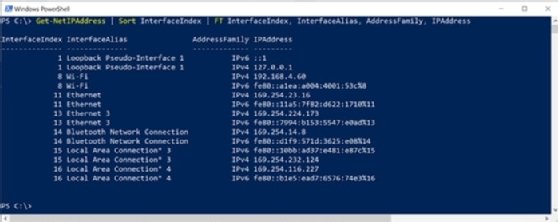
un avantaj al unei GUI este interfața poate afișa vizual funcțiile disponibile. Cu toate acestea, deoarece se bazează pe afișarea grafică, este posibil ca o interfață grafică să nu aibă același nivel de funcționalitate și control granular ca o interfață de linie de comandă. De exemplu, poate necesita numeroase clicuri și mișcări prin mai multe casete de dialog dintr-o interfață grafică pentru a obține același rezultat ca o singură linie de comandă.
în plus, GUI nu acceptă cu ușurință scripting sau automatizare. Pentru sarcini obișnuite, un utilizator trebuie să repete fiecare clic sau să navigheze manual fiecare dialog din GUI.
administratorii de sistem care ar putea avea nevoie să gestioneze sute-sau sute de mii-de sisteme și configurații vor găsi un GUI mult mai puțin eficient decât un CLI. O comandă simplă CLI poate ajusta cu ușurință configurațiile pentru un grup mare de sisteme simultan.
comenzile și argumentele pot fi, de asemenea, combinate și salvate, apoi executate ca script de fiecare dată când este necesară o acțiune specifică-sau un set cuprinzător de acțiuni -. CLI este instrumentul preferat pentru multe sarcini de gestionare a sistemelor la nivel de întreprindere.
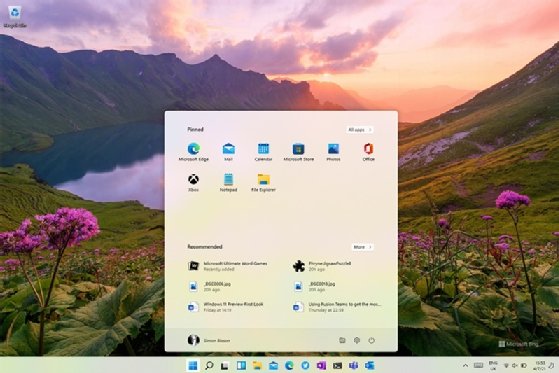
CLI avantaje și dezavantaje
următoarele sunt avantajele unei interfețe de linie de comandă:
- controlul granular al unui sistem de operare sau al unei aplicații;
- gestionarea mai eficientă a unui număr mare de sisteme;
- capacitatea de a stoca script-uri pentru a automatiza sarcini regulate; și
- cunoștințe de bază interfață linie de comandă poate permite depanarea problemelor de conexiune la rețea sau rezolvarea altor sarcini de sistem.
dezavantajele unei interfețe de linie de comandă sunt următoarele:
- GUI este mai ușor de utilizat;
- curba de învățare mai abruptă asociată cu memorarea comenzilor și sintaxa/argumentele complexe; și
- comenzi diferite utilizate în diferite cochilii.
linia de comandă este un loc minunat pentru a deveni un expert în utilizarea unui computer. Odată ce sunteți gata, este, de asemenea, singurul loc pentru a învăța cum să scrieți scripturi shell.
Leave a Reply